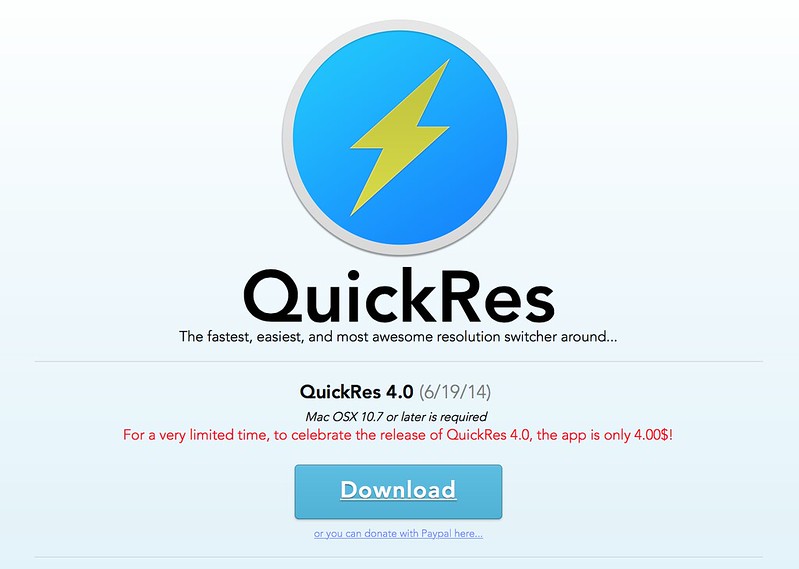MacBookPro Retina時代のディスプレイ解像度の付き合い方
というのも、Retina Macの場合、標準でRetina的にベストな解像度は一つですが、従来のMacディスプレイに比べて物理的な解像度に余裕があるので、スケーリングにより5段階のソフトウェア的な解像度切り替えが出来ます。
標準以上に解像度を下げる人はあまりいないと思うのですが、一段階上の1680x1050と1920x1200解像度に魅力を感じる人は多いと思います。実際僕の周りでRetina使ってる人も、一段階解像度を上げて1680x1050として使ってる人が多いように感じてます。
僕は、最初しばらく標準解像度で使っていて、徐々に解像度を上げて画面が広くなる感覚を楽しんでたのですが、やっぱり1920x1200は文字が小さすぎると感じることも多々。
いろいろ試行錯誤したあげく、Retina時代の画面解像度は用途によって解像度をこまめに切り替えるのが良いんじゃないかと思えるようになりました。なので、最近は比較的常に環境設定のディスプレイを開きっぱなしにしてたんですが、ふとこの手の操作を便利にするツールはないかなと探してみたらQuickResが良さそうに思えました。
もともとこのアプリはRetinaで1920x1200以上の解像度を開放するためのユーティリティーだったと記憶してたんですが、ステータスバー常駐アプリで、ステータスバーのアイコンをクリックする度に設定した解像度に切り替えてトグルしてくれるのが便利です。
僕の場合標準、+1、+2の3つの解像度をクリックする度に切り替えるように設定してます。これでブログ書くときはRetina標準とか、プログラムするときは+2とか用途に合わせてころころ画面解像度を変えながら作業出来るようになりました。うーん、快適。
って事で、MacBookPro Retinaでどの解像度をメインに使おうかとか悩んでる人にはお勧めしたいです。
QuickResのダウンロードは↓から
AppStoreとか探してみると無料でも同様の事が出来そうなソフトはあるんだけど、QuickResが比較的老舗っぽいのと、このステータスバーのアイコンクリックだけでトグルできるっていうシンプルさが気に入ったので、QuickResをオススメしてみました。